Advertentie
 Windows Phone wordt een steeds populairder platform, maar de eerste release in 2010 verbaasde commentatoren door belangrijke functies zoals kopiëren en plakken en tethering weg te laten. Het weglaten van deze functies heeft het platform aantoonbaar gestraft, wat heeft geleid tot een aantal slechte vroege beoordelingen. Wat de zaken nog erger maakte, was het feit dat apparaten van Samsung en LG bedrade tethering-functionaliteit hadden ingeschakeld via een verborgen ingenieursconsole, wat resulteert in een platform dat tethering biedt op sommige handsets, maar niet anderen. Nauwelijks ideaal!
Windows Phone wordt een steeds populairder platform, maar de eerste release in 2010 verbaasde commentatoren door belangrijke functies zoals kopiëren en plakken en tethering weg te laten. Het weglaten van deze functies heeft het platform aantoonbaar gestraft, wat heeft geleid tot een aantal slechte vroege beoordelingen. Wat de zaken nog erger maakte, was het feit dat apparaten van Samsung en LG bedrade tethering-functionaliteit hadden ingeschakeld via een verborgen ingenieursconsole, wat resulteert in een platform dat tethering biedt op sommige handsets, maar niet anderen. Nauwelijks ideaal!
Microsoft heeft deze tekortkomingen sindsdien opgelost met de nieuwste release van zijn opvolger van het onhandige oude Windows Mobile. Windows Phone 7.5 "Mango Je kunt Windows Phone 7.5 Mango nu uitproberen op elke smartphone [Nieuws]Hoe je het ook bekijkt, Windows Phone 7 wordt steeds moeilijker te negeren. Veel Android- en iOS-liefhebbers zouden liever een oogje dichtknijpen voor het opkomende mobiele besturingssysteem van Microsoft; ... Lees verder
”Wordt momenteel verzonden op nieuwe apparaten van HTC, Nokia en Samsung en apparaten van de eerste generatie kunnen worden geüpgraded om deze versie van de software uit te voeren, inclusief draadloze tethering. Hierdoor kunt u uw mobiele internetverbinding delen met andere apparaten.Waarom de Big Deal?
 Het nieuws van deze functie kwam laat op de dag (in feite de releasedag!), Dankzij het feit dat Microsoft terughoudend was met enkele details van de Mango-release. Ondanks dat het een veelgevraagde functie was, was er nooit enige bevestiging (hoewel veel weigeringen) dat tethering van welke aard dan ook zou worden opgenomen.
Het nieuws van deze functie kwam laat op de dag (in feite de releasedag!), Dankzij het feit dat Microsoft terughoudend was met enkele details van de Mango-release. Ondanks dat het een veelgevraagde functie was, was er nooit enige bevestiging (hoewel veel weigeringen) dat tethering van welke aard dan ook zou worden opgenomen.
Gelukkig voor Windows Phone-gebruikers is draadloze tethering nu een mogelijkheid. De voordelen hiervan zijn aanzienlijk. U kunt bijvoorbeeld een tablet, netbook of laptop bezitten en geen draadloze functionaliteit of toegang tot draadloze netwerken in de buurt hebben. Dankzij draadloze tethering kunt u uw Windows Phone eenvoudig gebruiken als wifi-router en verbinding maken met internet!
Er zijn echter een paar dingen waarmee u rekening moet houden. De eerste is dat als uw mobiele-telefooncontract geen geschikte voorwaarden voor internetgebruik heeft, u gemakkelijk meer kunt betalen dan u zich kunt veroorloven, dus controleer voordat u doorgaat de kleine lettertjes.
Het tweede punt dat u moet overwegen, is dat het gebruik van draadloze tethering behoorlijk belastend kan zijn voor uw mobiele telefoon batterij, dus het wordt aanbevolen voor slechts kortdurend gebruik, tenzij u uw Windows Phone opgeladen kunt houden.
Internetdeling activeren
Het opnemen van draadloze tethering door Microsoft gebeurde met zo weinig tamtam dat het je zou kunnen worden vergeven dat je je niet realiseert dat het is opgenomen in Windows Phone Mango. Om aan de slag te gaan met deze functie, moet u de openen Instellingen menu. Deze is te vinden op het startscherm en is ook beschikbaar door naar links te vegen of op de pijl in de rechterbovenhoek van het scherm te tikken.
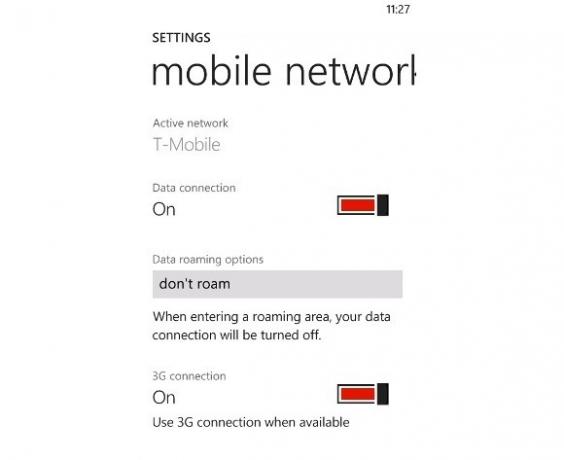
Blader met het menu Instellingen open naar beneden naar Het mobiele netwerk om te bevestigen dat beide Dataverbinding en 3G-verbinding zijn geactiveerd. U heeft de 3G-verbinding actief nodig als u enige hoop wilt hebben op snel mobiel internet! Schakel deze opties in door op de schakelaars te tikken; wanneer ze actief zijn, worden ze gemarkeerd om overeen te komen met het huidige accent van je telefoon (de kleur van de tegels op je startscherm).
Druk op Terug knop op uw telefoon om door te gaan. U moet nu de internet delen optie in het menu Instellingen; een enkele tik op de schakelaar in dit scherm maakt tethering mogelijk.

Door draadloze tethering te activeren, activeert u ook de draadloze functie van uw telefoon, wat een van de redenen is waarom de levensduur van de batterij door deze functie wordt beïnvloed.
Het scherm voor het delen van internet geeft nu een paar instructies weer, waarin u wordt geadviseerd dat maximaal 5 gasten de mobiele internetverbinding van uw telefoon kunnen delen. Een standaard uitzendnaam wordt vermeld, samen met een wachtwoord dat u kunt gebruiken op elk apparaat dat wordt gebruikt om de verbinding te delen. Het aantal verbonden apparaten wordt ook vermeld.
Verbinding maken met uw Windows Phone Wireless Hub
U hoeft de standaardopties echter niet te gebruiken. Door op de te tikken Opstelling knop u kunt uw eigen uitzendnaam configureren door op het veld te tikken en de bestaande naam te overtypen; hetzelfde kan worden gedaan met het wachtwoord (minimaal 8 tekens zijn vereist) en u kunt ook de Beveiligings type tussen Open en WPA2. Vergeet niet op te tikken OK knop als je klaar bent.
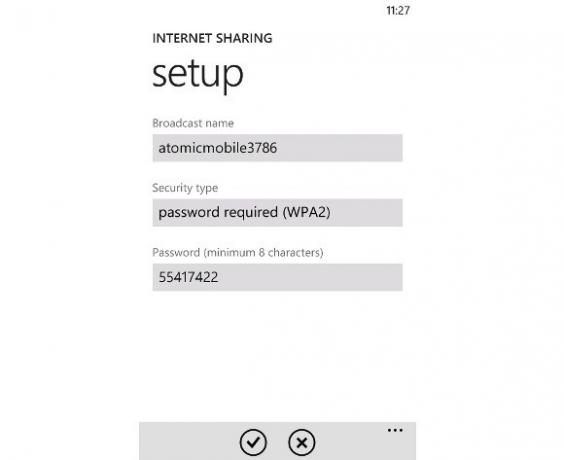
Als de opties naar wens zijn ingesteld en internet delen is geactiveerd, kunt u nu verbinding maken met uw telefoon alsof het een standaard draadloze hotspot is. Elke tablet, e-reader, laptop, netbook, zelfs een desktopcomputer of een andere mobiele telefoon kan profiteren uw Windows Phone Wi-Fi-hotspot door simpelweg de uitzendnaam van het apparaat te identificeren en het wachtwoord in te voeren.
Batterij- en beveiligingsoverwegingen
Ondanks de uitstekende flexibiliteit die draadloze tethering biedt, zijn er duidelijke nadelen. De eerste is met de batterijduur; hoe meer gebruikers u toestaat om verbinding te maken met uw Windows Phone, hoe meer gegevens worden verwerkt en hoe groter de afhankelijkheid op zowel mobiel internet als wifi. Het kan zijn dat de batterij van je telefoon ernstig leeg raakt onder een uur!
Hoewel een open (wachtwoordvrije) verbinding als optie beschikbaar is, wordt dit niet aanbevolen tenzij u zich in een relatief afgelegen gebied bevindt. Het laatste dat u nodig heeft, vooral als u wordt gefactureerd op het gebruik van mobiel internetgegevens, is het delen van uw verbinding met onbevoegde mensen.
Ondanks de batterijproblemen, is dit een welkome aanvulling op Windows Phone, een die snel en gemakkelijk te gebruiken is en geweldig is om een broodnodige internetverbinding te bieden aan andere apparaten.
Laat het ons weten als u vragen of problemen heeft bij het instellen ervan.
Christian Cawley is adjunct-redacteur voor beveiliging, Linux, doe-het-zelf, programmeren en technische uitleg. Hij produceert ook The Really Useful Podcast en heeft uitgebreide ervaring met desktop- en softwareondersteuning. Christian is een medewerker van het Linux Format-tijdschrift en is een Raspberry Pi-knutselaar, Lego-liefhebber en retro-gamingfan.
